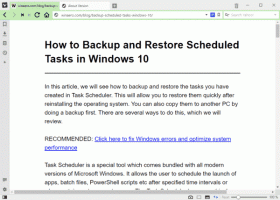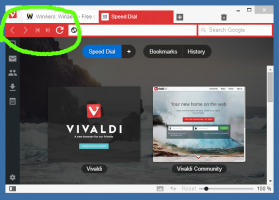Sådan installeres og anvender du tredjepartstemaer i Windows 8.1
Vi her hos Winaero elsker Windows-tilpasning, og vi poster flere brugerdefinerede Tredjeparts visuelle stilarter og temapakker fra tid til anden. Vi har en KÆMPE og fantastisk samling af temaer for at ændre udseendet af Windows. Men Windows tillader som standard ikke tredjepartstemaer, så vi er nødt til at låse Windows op for at kunne bruge disse temaer.
Bemærk: Hvis du ikke er Windows 8.1-bruger, se venligst følgende artikel.
Med hver ny Windows-udgivelse foretager Microsoft nogle mindre ændringer i temamotoren og/eller dens format. Dette fører til den situation, hvor du for hver enkelt udgivelse har brug for en speciel software (en såkaldt UXTheme-patcher), som understøtter den nye udgivelse. Windows 8.1 er ingen undtagelse.
For at bruge tredjepartstemaer i Windows 8.1 skal du følge disse enkle trin.
Reklame
Vores ven Rafael Rivera skabte et fantastisk hjælpeprogram, Uxstyle, for nogle år siden, som giver dig mulighed for at bruge tredjepartstemaer i Windows XP og nyere. Han har opdateret den til at være kompatibel med Windows 8.1, så det er fantastiske nyheder.
Den største fordel ved UxStyle er, at den ikke ændrer systemfiler på disken. Mens filerne forbliver uberørte på disken, udfører softwaren in-memory patching og fungerer problemfrit og sikkert.
For at få UxStyle, se venligst dens officielle hjemmeside: http://uxstyle.com/.
Kør installationsprogrammet og følg instruktionerne. Det er ret simpelt, fordi det kun har en licensaftaleside og siden "Udført".


Voila, magien er færdig, ikke engang en genstart er påkrævet! Du vil se, at det kører som en "Usigned Themes"-tjeneste.

Sådan anvender du tredjeparts visuelle stilarter (temaer) i Windows 8.1
- Når du har installeret UxStyle, er det tid til at få nogle fede visuelle styles. I skærmbilledet ovenfor har jeg fremhævet AeroByDesign tema til Windows 8.1. Du kan også prøve det.
- Kopier din temamappe, der indeholder en .theme-fil og en mappe, der indeholder .msstyles-filen, til mappen "Windows\Resources\Themes", mappen på systemdrevet, hvor Windows er installeret. Normalt er det C:-drevet.
- Dobbeltklik nu på .theme-filen, og den vil anvende temaet. Du kan også anvende det ved hjælp af Personalization Control-panelet, som du kan se på mit skærmbillede. Det er det.